Postavljanje ID-ja odjela i PIN-a na računalu
Kada ograničavate ispis i slanje faksova s računala s nepoznatim ID-jem odjela, morate postaviti ID odjela i PIN na svakom računalu koje koristi uređaj. Ako u korištenje po svakom ID-ju odjela želite uvrstiti i ispis s računala čak i kad on nije ograničen, postavite ID odjela i PIN za svako računalo.
Uz Windows
Na svakom su računalu obavezne administratorske ovlasti.
1
Prijavite se na računalo putem administratorskog računa.
2
Kliknite [ ] (Start)
] (Start)  [
[ ] (Settings)
] (Settings)  [Uređaji]
[Uređaji]  [Pisači i skeneri].
[Pisači i skeneri].
 [
[ [Uređaji]
[Uređaji]  [Pisači i skeneri].
[Pisači i skeneri].Prikazuje se zaslon [Pisači i skeneri].
3
Kliknite upravljački program uređaja  [Manage]
[Manage]  [Svojstva pisača].
[Svojstva pisača].
 [Manage]
[Manage]  [Svojstva pisača].
[Svojstva pisača].Prikazat će se zaslon sa svojstvima upravljačkog programa.
4
Na kartici [Device Settings] postavite [User Management] na [Department ID Management].
5
Kliknite [Settings] u donjem desnom kutu.
Prikazuje se zaslon [Department ID/PIN Settings].
6
Postavite ID odjela i PIN.
Da biste postavili PIN, potvrdite okvir [Allow PIN Settings] i unesite PIN.
Kliknite [Verify] da biste potvrdili pravilan unos ID-ja odjela i PIN-a.
* To nije dostupno kad je uređaj priključen na računalo putem USB ili Web Services on Devices (WSD) priključka.
* To nije dostupno kad je uređaj priključen na računalo putem USB ili Web Services on Devices (WSD) priključka.
7
Po potrebi postavite postupak provjere autentičnosti i primjenjivi raspon.
 Potvrđivanje ID-ja odjela i PIN-a prilikom ispisa ili slanja faksova
Potvrđivanje ID-ja odjela i PIN-a prilikom ispisa ili slanja faksova
Potvrdite okvire [Confirm Department ID/PIN When Printing] i/ili [Confirm Department ID/PIN When Sending Faxes].
 Crno-bijeli ispis bez postavljanja ID-ja odjela
Crno-bijeli ispis bez postavljanja ID-ja odjela
Potvrdite okvir [Do Not Use Department ID Management When B&W Printing].
* Ako je ova postavka odabrana prilikom ograničavanja ispisa s računala s nepoznatim ID-jem odjela pomoću postavki na uređaju, crno-bijeli ispis ne može se pokrenuti tijekom upravljanja ID-jem odjela.
 Kada je uređaj povezan s računalom putem USB ili WSD priključka
Kada je uređaj povezan s računalom putem USB ili WSD priključka
Potvrdite okvir [Authenticate Department ID/PIN at Device].
8
Kliknite [OK]  [OK].
[OK].
 [OK].
[OK].Postavke su primijenjene.
Uz macOS
1
Kliknite [ ]
]  [Postavke sustava]
[Postavke sustava]  [Pisači i skeneri].
[Pisači i skeneri].
 [Postavke sustava]
[Postavke sustava]  [Pisači i skeneri].
[Pisači i skeneri].Prikazuje se zaslon [Pisači i skeneri].
2
Odaberite uređaj i kliknite [Opcije i zalihe].
3
Na kartici [Opcije] potvrdite okvir [Department ID Management] i kliknite [U redu].
4
Na zaslonu postavki upravljačkog programa postavite ID odjela i PIN.
ID odjela i PIN morate postaviti svaki put kad ispisujete ili šaljete faks.
 Kada koristite upravljački program pisača
Kada koristite upravljački program pisača
|
1
|
Otvorite dijaloški okvir ispisa i odaberite upravljački program pisača za uređaj. Ispis s računala
|
|
2
|
Sa skočnog izbornika s mogućnostima ispisa odaberite [Special Features].

Ako se ne prikazuju mogućnosti ispisa, kliknite [Prikaži detalje] u dijaloškom okviru ispisa.
|
|
3
|
Potvrdite okvir [Use Department ID Management] i kliknite [Settings].
Prikazuje se zaslon [Department ID/PIN Settings].
|
|
4
|
Unesite ID odjela i PIN.
|
|
5
|
Po potrebi postavite postupak provjere autentičnosti i primjenjivi raspon.
Potvrđivanje ID-ja odjela i PIN-a tijekom ispisa
Potvrdite okvir [Confirm Department ID/PIN When Printing].
Crno-bijeli ispis bez postavljanja ID-ja odjela
Potvrdite okvir [Do Not Use Department ID Management When B&W Printing].
* Ako je ova postavka odabrana prilikom ograničavanja ispisa s računala s nepoznatim ID-jem odjela pomoću postavki na uređaju, crno-bijeli ispis ne može se pokrenuti tijekom upravljanja ID-jem odjela.
|
|
6
|
Kliknite [OK].
|
 Kada koristite upravljački program faksa
Kada koristite upravljački program faksa
|
1
|
Otvorite dijaloški okvir ispisa i odaberite upravljački program faksa za uređaj. Slanje faksova s računala (faksiranje pomoću računala)
|
|
2
|
Sa skočnog izbornika s mogućnostima ispisa odaberite [Advanced Settings].
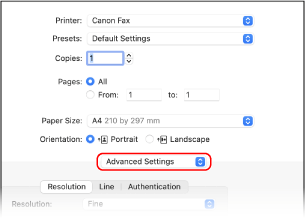
Ako se ne prikažu mogućnosti ispisa, kliknite [Prikaži detalje] pri dnu zaslona.
|
|
3
|
Na kartici [Authentication] potvrdite okvir [Use Department ID Management] i unesite ID odjela i PIN.
|